Heim >System-Tutorial >Windows-Serie >Tutorial zur Installation eines Ghost-Images auf einem Win10-System_Tutorial zur Installation eines Ghost-Images auf einem Win10-System
Tutorial zur Installation eines Ghost-Images auf einem Win10-System_Tutorial zur Installation eines Ghost-Images auf einem Win10-System
- WBOYWBOYWBOYWBOYWBOYWBOYWBOYWBOYWBOYWBOYWBOYWBOYWBnach vorne
- 2024-03-20 11:58:201650Durchsuche
Der PHP-Editor Youzi bietet Ihnen ein detailliertes Tutorial zur Installation des Ghost-Images im Win10-System. Das Ghost-Installationsimage ist eine Methode zur schnellen Bereitstellung des Systems, mit der die Systeminstallation in kurzer Zeit abgeschlossen werden kann, wodurch Zeit und Energie gespart werden. In diesem Tutorial erfahren Sie im Detail, wie Sie das Ghost-Installationsimage vorbereiten, einen bootfähigen USB-Datenträger erstellen und die Systeminstallation durchführen usw., damit Sie Ghost problemlos auf einem Win10-System installieren und schnell die benötigte Systemumgebung erstellen können.
1. Laden Sie zunächst selbst das erforderliche Ghost-Win10-System-Image herunter.
2. Klicken Sie dann mit der rechten Maustaste auf die installierte Datei und wählen Sie „In Ghost-Datei extrahieren“.
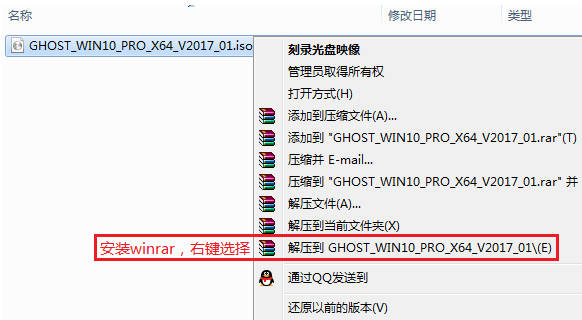
3. Schneiden Sie die Installationsdateien win10.gho und gho image in das Stammverzeichnis der Festplatte.
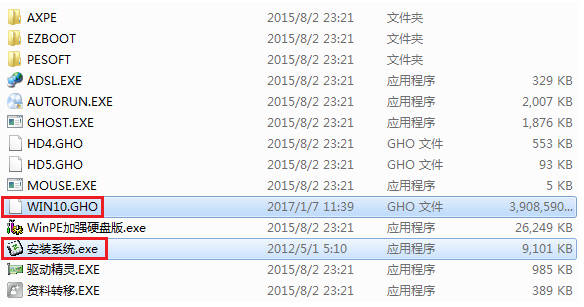
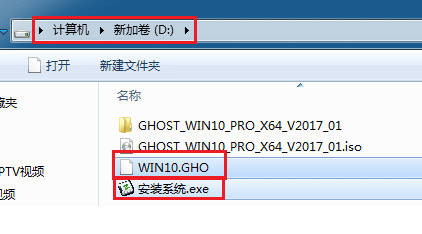
4. Doppelklicken Sie, um das System zu installieren, wählen Sie das Laufwerk C aus und klicken Sie auf Ausführen.
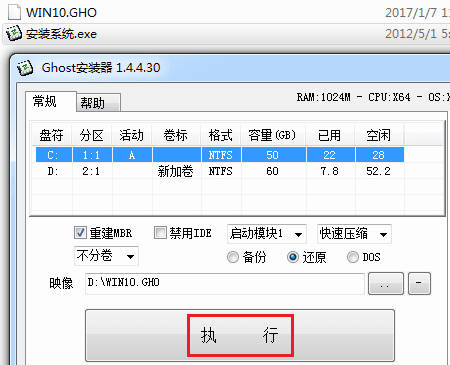
5. Dann können Sie es installieren. Denken Sie daran, die Sicherheitssoftware auszuschalten, da die Installation sonst leicht fehlschlagen kann.
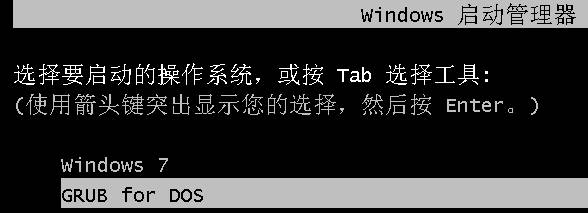
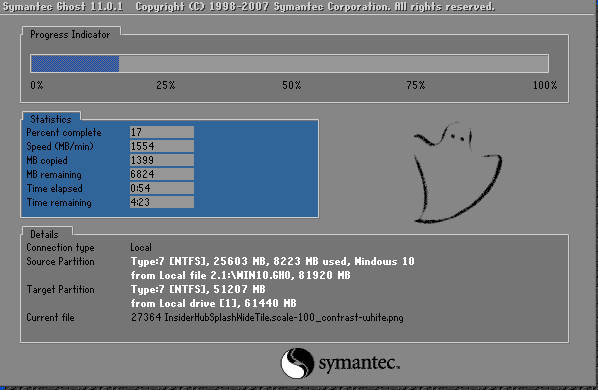
6. Nach der Ausführung wird der Computer automatisch neu gestartet, und dann können Sie das Laufwerk C formatieren und die Daten wiederherstellen. Nachdem die Daten wiederhergestellt wurden, werden sie automatisch neu gestartet, bis Sie den neuen Systemdesktop aufrufen und ihn verwenden können.
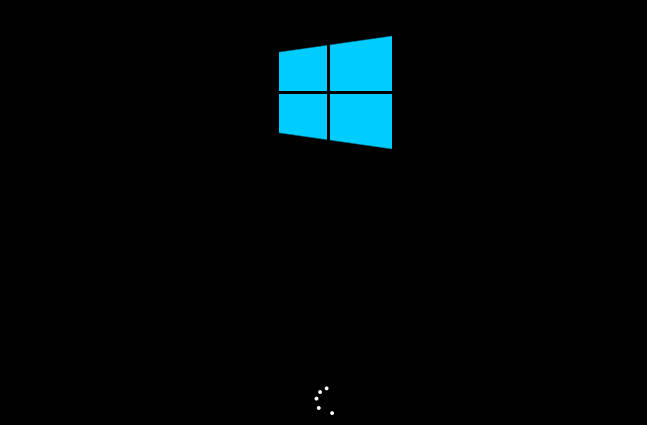
Das obige ist der detaillierte Inhalt vonTutorial zur Installation eines Ghost-Images auf einem Win10-System_Tutorial zur Installation eines Ghost-Images auf einem Win10-System. Für weitere Informationen folgen Sie bitte anderen verwandten Artikeln auf der PHP chinesischen Website!

